Verifique o seu Mac, você pode encontrar vários arquivos de filmes armazenados no disco rígido, muitos documentos ou pastas bagunçados na área de trabalho. É hora de você limpar o disco rígido do seu Mac para resolver 'meu Mac está lento agora' ou algo semelhante Problema. Excluir arquivos ou pastas um por um? Demasiado demorado e deixar sozinho alguns arquivos inúteis, cookies ou cache.
A melhor opção é adotar um programa de limpeza do Mac, como o Mac Cleaner. Este software de limpeza para Mac permite que você arquivos de download limpos, exclua arquivos desnecessários, remova arquivos grandes ou antigos com apenas alguns cliques.
Depois de excluir arquivos, logs, cache, você descobrirá que seu computador não é mais o Mac lento de antes. Aqui está um tutorial sobre como limpar o Mac com Mac Cleaner para acelerar o Mac lento.

Downloads
Aiseesoft Mac Cleaner - Melhor ferramenta de limpeza para Mac
100% seguro. Sem anúncios.

100% seguro. Sem anúncios.
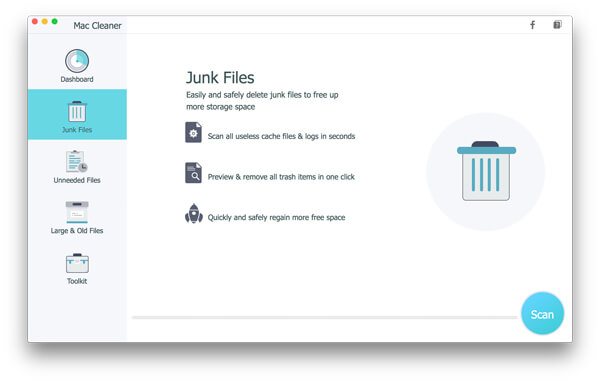


Nota: Quanto a "Arquivos desnecessários" e "Arquivos grandes e antigos", as etapas para limpar o Mac são as mesmas de "Arquivos indesejados".
Dê ao seu Mac uma inicialização limpa e faça com que o Mac OS X funcione mais rápido. Se você não gerencia seus itens de inicialização, é demorado quando você liga o Mac. E então você vai se perguntar por que meu Mac está lento. Alivie a carga e gerencie os itens de inicialização no seu Mac.
Obtenha uma inicialização rápida do Mac excluindo aplicativos desnecessários. Vá para Preferências do sistema > Usuários e grupos e clique no seu nome de usuário. Agora, clique em Login Items, clique no nome de um aplicativo que você não precisa e, em seguida, clique no símbolo "-" localizado abaixo da lista à esquerda. Então você vai remova o aplicativo do Mac.

A Apple oferece o recurso Activity Monitor, para que você possa acompanhar os processos em execução no seu Mac. Sair de um aplicativo que consome muito poder de processamento pode acelerar o seu Mac lento. Abra o seu Pasta Aplicativos > pasta Utilitários > Monitor de Atividade. Na lista, você verá muitos aplicativos e processos em execução em segundo plano. Por que seu Mac está mais lento? A resposta pode estar aqui.
Clique na guia Memória, aqui classifica os programas pela quantidade de espaço. Isso significa que esses programas estão ocupando a RAM do Mac. Quanto maior o número, mais energia eles consomem. Clique no aplicativo da lista e clique no ícone "x" cinza no canto superior esquerdo da janela. Mas nunca exclua os processos que você não conhece, ou alguma tragédia pode acontecer.

Normalmente, uma nova versão do MacOS pode trazer recursos incríveis. Você pode atualizar seu sistema Mac para uma nova versão para experimentar uma velocidade operacional mais rápida.
Ter a versão mais recente do OS X é uma boa prática. Você pode baixar a versão mais recente ou uma versão superior, incluindo macOS Mojave, macOS High Sierra e macOS El Capitan. Vá até a Mac App Store e procure por "macOS Mojave". Instalar e atualizar o Mac OS e você provavelmente verá um Mac mais rápido.

Tudo o que foi mencionado acima foi tentado, mas seu Mac ainda está lento. É hora de verificar se o hardware do seu Mac é muito antigo. Nesse caso, considere atualizar o hardware do Mac. Infelizmente, isso vai custar muito dinheiro. Alguns hardwares do Mac não podem ser atualizados. É melhor pensar sobre como acelerar o Mac usando este método.

Aiseesoft Mac Cleaner é o gerenciador e limpador profissional do Mac para limpar arquivos inúteis, cookies, cache, histórico, downloads, arquivos grandes e antigos, remover aplicativos indesejados, para monitorar melhor o desempenho do seu Mac.
 Limpar arquivos inúteis
Limpar arquivos inúteis Limpar arquivos inúteis
Se você não deseja manter arquivos inúteis no seu Mac, basta escolher o melhor limpador de arquivos inúteis para apagar arquivos inúteis no seu Mac.
 Limpar cookies
Limpar cookiesOs cookies são armazenados no seu Mac durante a navegação na Internet. Você pode limpar os cookies do Safari, Chrome, Firefox, etc.
 cache vazio
cache vazioVários caches empilhados no fundo? Sem problemas. Você pode remover dados e histórico de cache inúteis com rapidez e segurança.
 Apagar histórico
Apagar históricoAo navegar na Internet, o histórico de downloads será preservado no seu Mac. Você pode excluir o histórico para acelerar o seu Mac.
 Excluir downloads
Excluir downloadsMac Cleaner ajuda você a excluir downloads no Mac. Você pode excluir tudo na pasta, incluindo vídeo, música, aplicativos, etc.
 Limpar arquivos grandes/antigos
Limpar arquivos grandes/antigosLimpar arquivos grandes/antigos
Às vezes, você pode descobrir que o armazenamento do Mac foi ocupado. Você pode remover arquivos grandes e antigos para liberar espaço no disco rígido.
 Desinstalar aplicativo
Desinstalar aplicativoDesinstalar aplicativo
Alguns softwares teimosos, como malware, não são fáceis de remover do seu Mac. O Mac Cleaner ajudará você a desinstalar esses aplicativos facilmente.
 Outros
OutrosOutros
Como uma ferramenta profissional de gerenciamento do Mac, o Mac Cleaner pode ajudá-lo a excluir arquivos duplicados, fragmentar arquivos para monitorar melhor o desempenho do Mac.
Nessas circunstâncias, você deve usar um aplicativo de limpeza do Mac para evitar lixo, cache, desordem e monitorar o desempenho do seu Mac.
Outros
Outras situações, como limpar o disco do Mac, apagar a memória, remover aplicativos desnecessários e outras que você pode precisar para consertar o seu Mac.